Чтобы изменить внешний вид элементов, отформатирование столбца в приложении «Списки SharePoint списке или библиотеке с помощью современного опытом. Гтрешки можно применять к числу столбцов. Цвет заливки доступен для столбцов "Выбор", "Дата" и "Да/Нет". Столбцы выбора имеют затененные фоны в форме фамилии для названий вариантов. Для других типов столбцов доступен расширенный режим форматирования.
Примечание: Для доступа к форматированием столбцов может потребоваться добавить столбцы в существующую библиотеку.
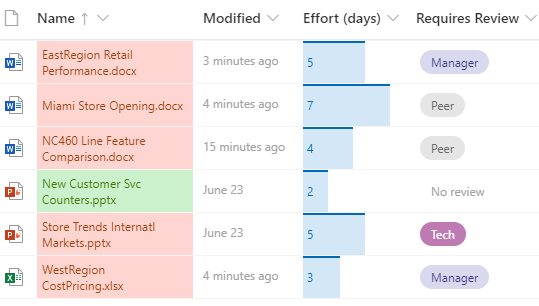
Цвет заливки & условной разметки
Выделение различных вариантов и дат с помощью цвета заливки. Например, у вас может быть столбец "Требуется проверка". С помощью цвета можно выделить файлы, которые нужно просмотреть в библиотеке. В этом примере элементы с пометкой "Проверка не требуется" имеет зеленый фон, а файлы, требующие проверки, имеют розовый фон.
-
В списке или библиотеке выберите заглавный колонок для столбца, который вы хотите настроить. (В этом примере используется столбец Имя).
-
Выберите Параметры столбца, а затем выберите Формат этого столбца.
-
В области Формат столбцавыберите Условное форматирование, а затем выберите Управление правилами.
-
В области Условное форматированиевыберите Добавить правило.
-
Определение правила. В нашем примере мы выбираем If Requires Reviewis equal toNoreview(Не рецензировнять), Показывать элемент списка зеленым цветом. Нажмите кнопку Сохранить. При необходимости добавьте другие правила. Чтобы добавить правило, выберите стрелку "Назад" и выберите добавить правило.
В этом примере мы также добавили if Requires Reviewis notequal toNoreview( Нет рецензии), Показать элемент списка как элемент в качестве элемента списка .)
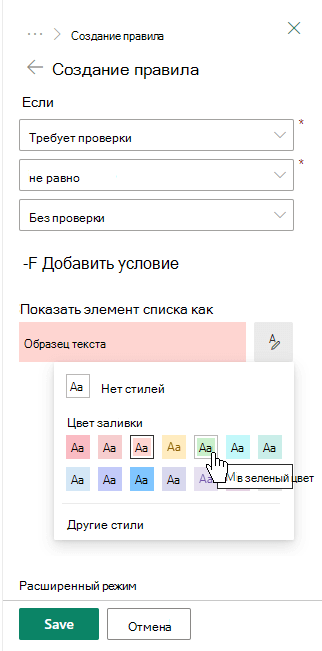
-
Когда все будет готово, выберите Сохранить.
Гистограммы
Для наглядного сравнения чисел можно использовать гетрешки. Например, можно назвать столбец "Усилия (дни)". Длина г. г. может указывать на то, сколько времени может занять связанная задача.
-
В списке или библиотеке выберите заглавный колонок для столбца, который вы хотите настроить.
-
Выберите Параметры столбца, а затем выберите Формат этого столбца.
-
Чтобы использовать палитру по умолчанию, выберите Гтрешки или Изменить шаблон.
-
Введите минимальное и максимальное значения для шаблона панели данных.
-
Выберите значок палитры, а затем выберите цвет для каждого параметра.
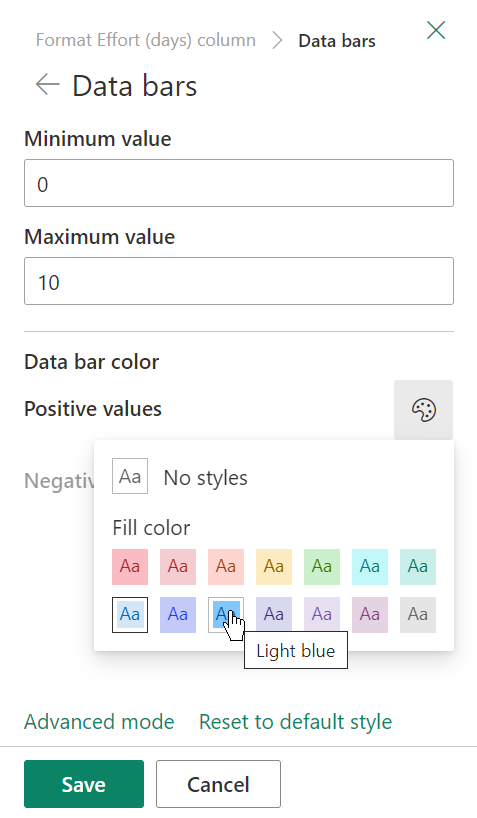
-
Когда все будет готово, выберите Сохранить.
Примечание: Если вы решите очистить форматирование столбцов позже, SharePoint не сохраните параметры форматирования, если позже вы решите снова включить его.
Расширенный режим
Если вы хорошо знаете, как использовать JSON, вы также можете добавить JSON непосредственно в расширенный режим.
-
В списке или библиотеке выберите заглавный колонок для столбца, который вы хотите настроить.
-
Выберите Параметры столбца, а затем выберите Формат этого столбца.
-
В нижней части области Формат столбца выберите Расширенный режим.
-
Введите JSON, который вы хотите применить к столбце.
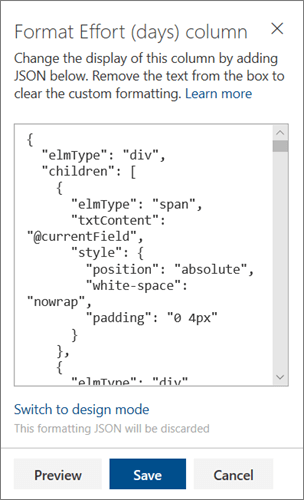
-
Когда все будет готово, нажмите кнопку Сохранить.
Дополнительные сведения об использовании JSON для форматирования столбцов см. в статье Настройка форматирования столбцов SharePoint.










